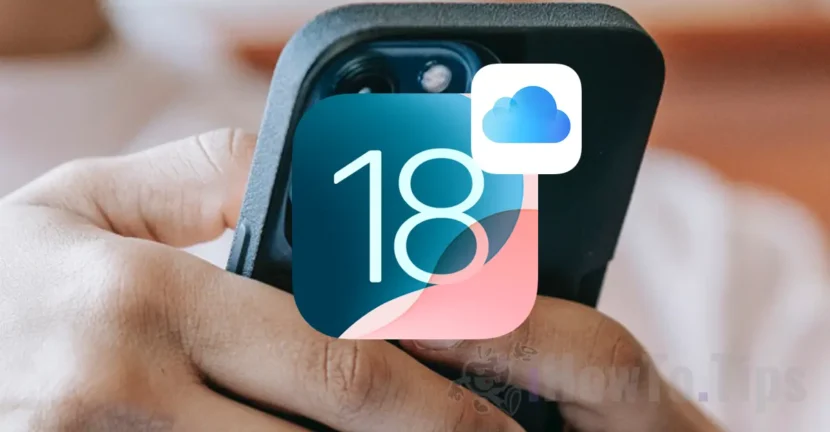În iPadOS 18 dar și în iOS 18, macOS Sequoia, Apple a introdus o nouă opțiune numită „Păstrează Descărcat” (Keep Downloaded) prin care poți să păstrezi descărcate local fișierele din iCloud pe dispozitiv. Aceste fișiere vor rămâne stocate local, fiind disponibile oricând, din orice loc, chiar și atunci când nu există conexiune la internet.
Această nouă caracteristică este utilă în special pentru utilizatorii de iPad care țin fișiere și foldere stocate în iCloud și au nevoie să le acceseze atunci când se află în zone fără internet. Spun că această opțiune este utilă în special pentru utilizatorii de iPad, deoarece mulți utilizatori preferă acest dispozitiv pentru productivitate atunci când sunt plecați în deplasări sau vacanțe.
Cum accesezi opțiunea „Keep Downloaded” prin care poți să păstrezi descărcate local fișierele din iCloud?
În versiunile anterioare de iPadOS, iOS și macOS, controlul asupra fișierelor stocate offline era limitat. Chiar dacă există opțiunea de descărcare locală a fișierelor (Download Now), după un timp, sistemul automat de gestionare al iCloud elimina fișierele de pe dispozitiv pentru a elibera spațiu. Acest comportament duce la ștergerea unor fișiere pe care utilizatorul dorea să le aibă disponibile în permanență, chiar și atunci când nu există conexiune la internet.
Până acum, nu exista o modalitate simplă de a preveni acest comportament și nu aveai cum să păstrezi descărcate local fișierele din iCloud pe dispozitivele iPad, Mac sau iPhone. Începând cu iPadOS 18, iOS 18 și macOS Sequoia, atunci când navighezi de pe iPad sau iPhone prin iCloud Drive cu aplicația Files (sau Finder pe Mac), ținând apăsat pe un fișier sau un folder, apare noua opțiune „Păstrează Descărcat”. (Keep Downloaded). Selectând această opțiune, simbolul norului de lângă fișier devine un cerc opac cu săgeată orientată în jos, indicând că fișierul sau folderul va rămâne stocat pe dispozitiv și va mai fi șters automat de sistemul de management al iCloud. Astfel, poți să păstrezi descărcate local fișierele din iCloud pe iPad sau iPhone.
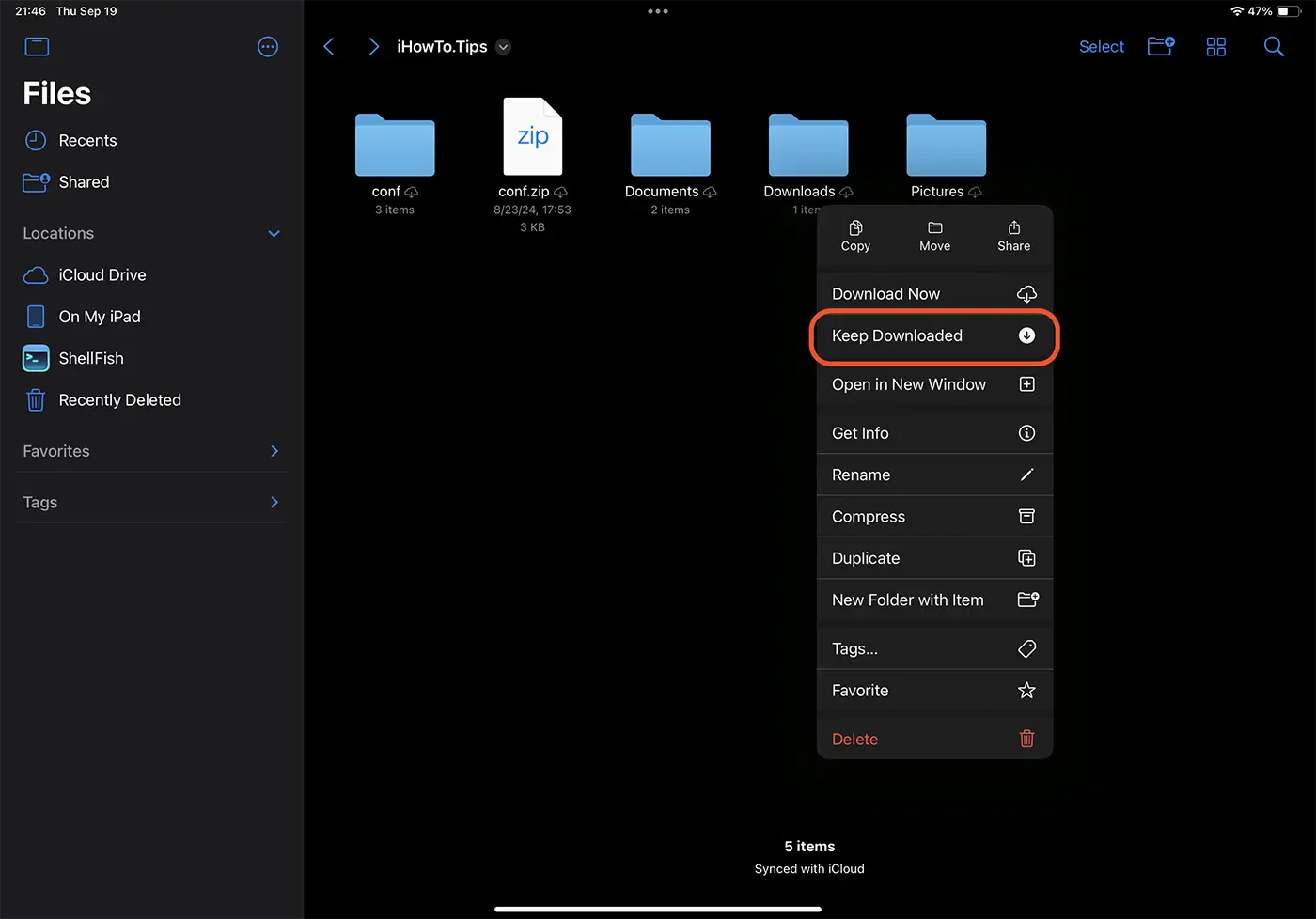
Desigur, dispozitivul trebuie să fie conectat la internet pentru a descărca local fișierele și folderele din iCloud.
Dacă ești utilizator de Mac, faci click dreapta pe fișierele sau folderele din iCloud pe care dorești să le păstrezi local, apoi în meniul contextual faci click pe opțiunea „Keep Downloaded”.
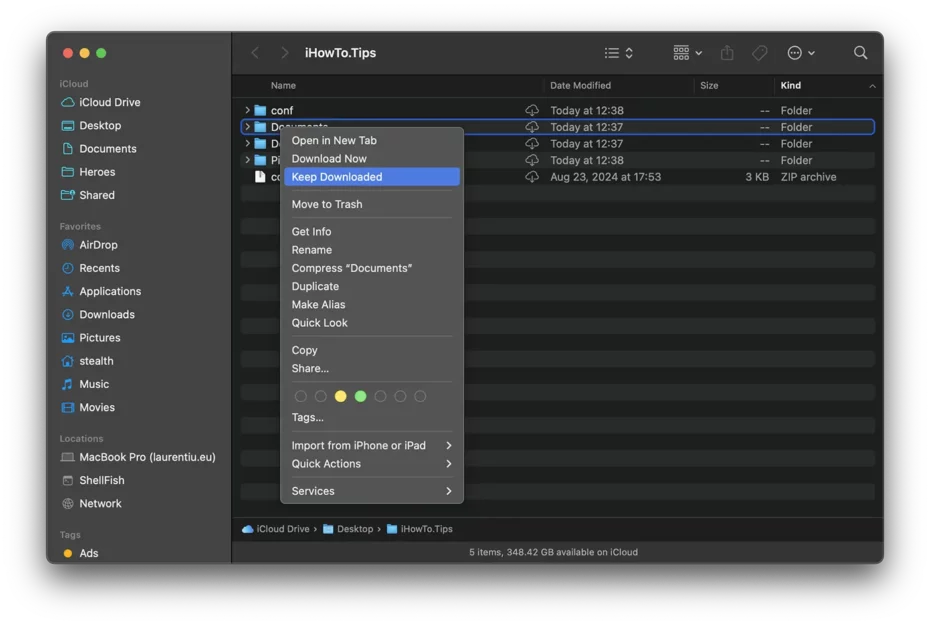
Această funcționalitate este extrem de utilă pentru utilizatorii care au nevoie să acceseze frecvent documente sau fișiere atunci când călătoresc sau se află în zone cu conexiune la internet limitată sau inexistentă. Activând această opțiune, poți fi sigur că fișierele tale importante vor rămâne disponibile offline, evitând astfel problemele cauzate de lipsa accesului la internet.
De asemenea, stocarea locală a fișierelor importante din iCloud este utilă și în situațiile în care apar probleme cu descărcarea fișierelor de pe serverele Apple. De exemplu: Fișierele din iCloud se descarcă lent pe MacBook?.